Увімкніть ліхтарик для iPhone, iPad або Apple Watch із Центру керування [Порада професіонала]
Зображення: Кілліан Белл/Культ Мака
 Ми хочемо допомогти вам освоїти Центр керування, одну з найпотужніших та недостатньо використовуваних функцій на пристроях Apple. Культ MacПоради Центру керування Pro серія покаже вам, як максимально використовувати цей корисний набір інструментів на iPhone, iPad, Apple Watch та Mac.
Ми хочемо допомогти вам освоїти Центр керування, одну з найпотужніших та недостатньо використовуваних функцій на пристроях Apple. Культ MacПоради Центру керування Pro серія покаже вам, як максимально використовувати цей корисний набір інструментів на iPhone, iPad, Apple Watch та Mac.
Шукаєте щось у темній кімнаті? Ви можете перетворити свій iPhone, iPad і навіть Apple Watch у ліхтарик одним натисканням усередині Центру керування. Ми покажемо вам, як.
Світлодіодний спалах на задній панелі вашого пристрою Apple може зробити більше, ніж просто освітлити ваші фотографії. Він також служить досить ефективним ліхтарем, коли ви намагаєтесь бачити в темряві. І активувати його не може бути простіше.
Увімкніть ліхтарик у Центрі керування
Apple за замовчуванням містить кнопку ліхтарика всередині Центру керування, тому, щоб активувати її, вам просто потрібно виконати такі дії на iPhone та iPad:
- відчинено Центр управління проведіть пальцем вниз від верхнього правого кута екрана (або вгору знизу вгорі на моделях iPhone з Touch ID).
- Торкніться значка ліхтарик, щоб увімкнути світлодіодний спалах вашого пристрою. Торкніться його ще раз, щоб вимкнути.
Крім того, натисніть і утримуйте ліхтарик на другому кроці, щоб відкрити повзунок, який дозволяє регулювати яскравість ліхтарика. Ви також можете увімкнути ліхтарик на екрані блокування на iPhone, і це найпростіший варіант, коли ваш пристрій заблоковано. Однак, коли він розблокований, цей спосіб є більш простим.
Зауважте, що на моделях iPad без світлодіодного спалаху немає функції ліхтарика.
Увімкніть ліхтарик на Apple Watch
Ви також можете перетворити свій Apple Watch на дивовижно ефективний ліхтарик. Виконайте ці дії на Apple Watch:
- Щоб відкрити, проведіть пальцем угору від нижньої частини екрана на циферблаті Центр управління.
- Торкніться значка ліхтарик кнопку.
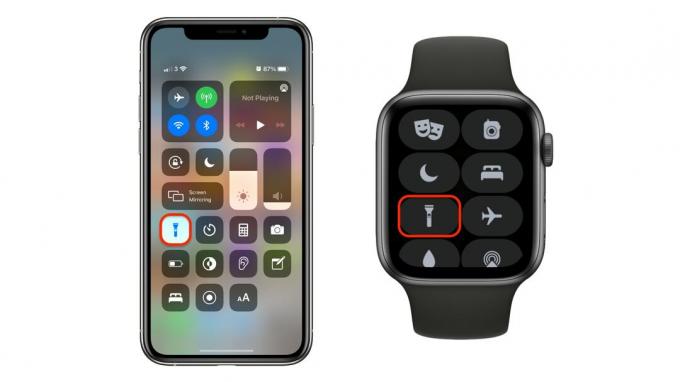
Скріншоти: Cult of Mac
Звичайно, у Apple Watch немає світлодіодного спалаху, тому натомість його дисплей стає білим і світиться якомога яскравіше. Він не настільки ефективний, як світлодіодний спалах на iPhone та iPad, але, звичайно, корисний.
У вас є ще кілька варіантів на Apple Watch. Коли ліхтарик увімкнено, проведіть пальцем ліворуч, щоб активувати ефект стробоскопа, а коли знову проведіть пальцем ліворуч, світло стане червоним.
